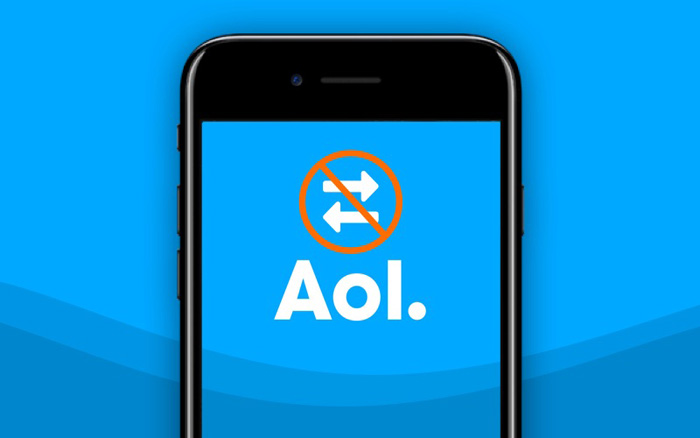
¿Alguna vez te has quedado atascado porque el correo de AOL no funciona en el iPhone 15/14/13 ? ¿Estás buscando seriamente sus soluciones pero desafortunadamente no las obtuviste hasta ahora? En caso afirmativo, no te preocupes, ya que te tengo cubierto.
Muchos usuarios utilizan el correo de AOL en sus dispositivos, ya que es de uso gratuito y proviene de Verizon Communication. Brinda buenos servicios a sus usuarios y esta satisfacción también contribuye al crecimiento de la empresa. Sin embargo, el correo a veces deja de funcionar y causa problemas a los usuarios.
Entonces , si también te irrita el mismo mensaje de error y buscas soluciones, lee este artículo. Aquí, lo guiaremos con varios métodos para reparar el correo de AOL que no funciona en el iPhone 15/14/13/12/11.




¿Por qué AOL Mail no funciona en iPhone o iPad?
Hay varias razones por las que el correo de AOL no se carga en el iPhone. A continuación se mencionan algunos de ellos:
- Conexión a Internet inestable o deficiente
- Usando una versión antigua del pp
- Espacio de almacenamiento insuficiente en el dispositivo
- El teléfono no tiene una conexión de red estable.
- El firmware está corrupto o dañado
- Problema de sincronización en el correo de AOL
- Algún tipo de sistema relacionado con el tema.
Cómo arreglar el correo de AOL que no funciona en iPhone
Después de conocer las causas comunes detrás del error, es hora de buscar y aplicar las soluciones para el problema del correo de AOL.
Entonces , sin perder mucho tiempo, sigamos leyendo.
Método 1: reinicia tu iPhone
La primera solución, muy sugerida incluso por los expertos, es reiniciar el dispositivo. Es una forma eficaz de solucionar varios tipos de errores en iPhones, incluido el problema de la aplicación de correo.
A continuación se explica cómo reiniciar su iPhone:
- Primero, mantenga presionada la tecla Encendido en su dispositivo
- Ahora, toque Deslice la opción Encendido hacia la derecha
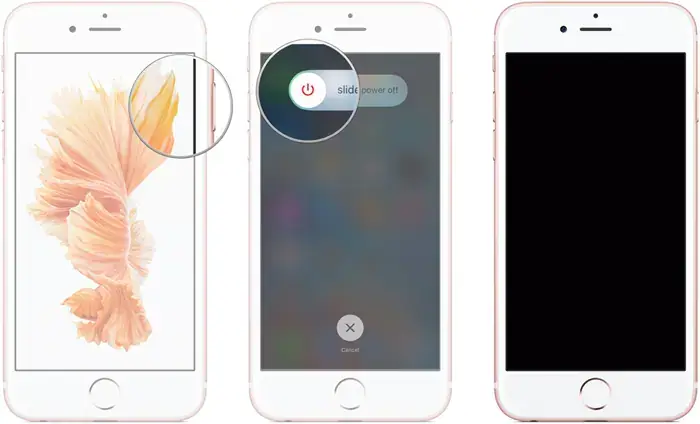
- Esto apagará su teléfono. Ahora, espera un momento y reinicia tu iPhone para comprobar si se puede acceder al correo.
Método 2: reiniciar la aplicación de correo AOL
Si reiniciar el dispositivo no le ayuda, debe reiniciar la aplicación de correo una vez. Esta es otra forma eficaz de deshacerse del correo de AOL que no funciona en el iPhone 13 Pro Max.
Esto es lo que tienes que hacer:
- Primero, deslice el dedo hacia arriba desde abajo para acceder al selector de aplicaciones.
- Ahora, busque la aplicación de correo de AOL deslizándose hacia la izquierda o hacia la derecha.
- Luego, cierra la aplicación deslizándola hacia arriba.
- Después de eso, reinicie la aplicación y verifique si está funcionando.
Método 3: eliminar la caché de la aplicación de correo AOL
La mayoría de las veces, una solución sencilla radica en el caché de la aplicación que debe borrarse. Los archivos de caché de la aplicación se corrompen, lo que provoca este problema.
Por lo tanto, se sugiere borrar el caché y los archivos de la aplicación para eliminar el error.
Siga los siguientes pasos:
- Primero, abre Configuración en tu iPhone y busca Aplicaciones
- Ahora, busque la aplicación AOL en la lista.
- Después de eso, toque la opción Almacenamiento y caché.
- Luego, toque Borrar almacenamiento y luego la opción Borrar caché
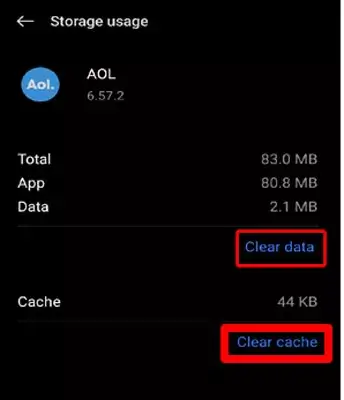
Método 4: eliminar y volver a agregar una cuenta de AOL
Como le dije anteriormente, hay varias razones detrás del error, por lo que su cuenta puede corromperse y provocar tal incidente. En este caso, debes eliminar tu cuenta de AOL una vez y volver a agregarla.
Siga los pasos según las instrucciones:
Eliminar cuenta de AOL
- Abra Configuración y haga clic en Cuentas y contraseñas
- Ahora, busca tu cuenta de AOL y tócala.
- A continuación, toque la opción Eliminar cuenta.
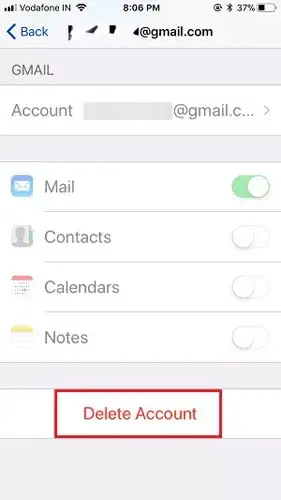
Volver a agregar una cuenta de AOL
- Inicie Configuración y toque Cuentas y contraseñas
- Luego, haga clic en la opción Agregar cuenta
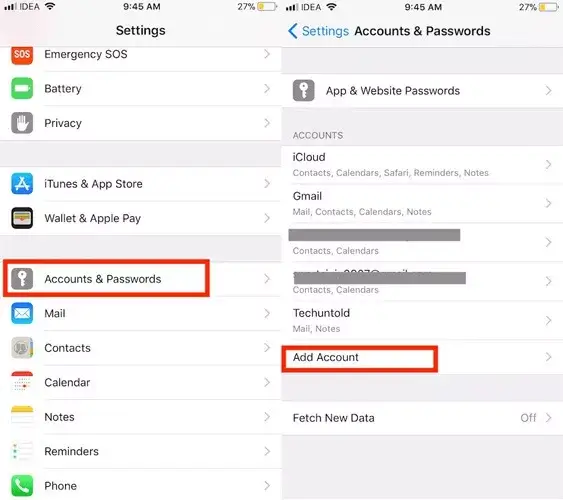
- Ahora, inicie sesión en su cuenta de AOL usando sus credenciales
Método 5: actualizar la versión obsoleta del sistema operativo
Cuando su dispositivo ejecuta una versión anterior y no la ha actualizado durante mucho tiempo, este tipo de problema es común. En tal situación, se sugiere verificar si hay alguna actualización del sistema operativo pendiente.
Abre Configuración en tu iPhone y haz clic en General. Luego haga clic en la opción Actualización de software . Si ve alguna opción de actualización, haga clic en ella y espere hasta que su dispositivo se reinicie.
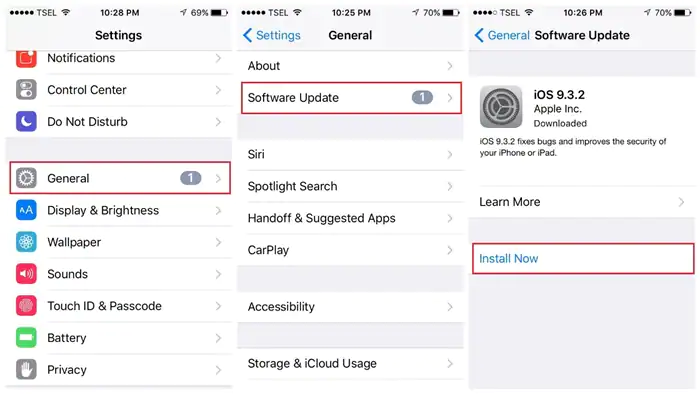
Una vez que hayas actualizado el sistema operativo de tu dispositivo, abre la aplicación de correo de AOL y comprueba si puedes acceder a ella sin ningún problema.
Método 6: habilitar el acceso a datos móviles para la aplicación AOL
Casi todos los usuarios acceden a la aplicación mediante Wi-Fi o mediante datos móviles. Pero muchos usuarios también desactivan el acceso a datos móviles para la aplicación y luego se encuentran con el error.
Entonces, para evitar el error de correo de AOL que no funciona en iPhone, simplemente vaya a Configuración, haga clic en la opción Celular y habilite Datos celulares. Aparte de esto, también debes verificar que los datos móviles estén habilitados para otras aplicaciones, incluida AOL.
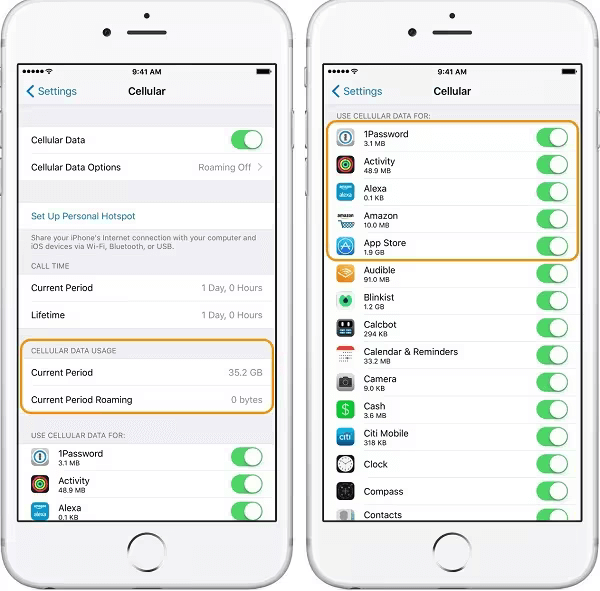
Método 7: habilitar la actualización de la aplicación en segundo plano
Para arreglar que AOL Mail no funcione en iPhone o iPad, puede activar la opción de actualización de la aplicación en segundo plano. Esto le ayudará a solucionar problemas y a evitar este tipo de errores inesperados.
Sin embargo, habilitar la actualización en segundo plano le asegurará que funcione en segundo plano cuando esté abierto.
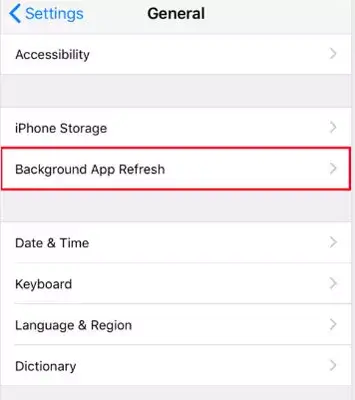
Método 8: comprobar y actualizar el correo de AOL
Como se mencionó anteriormente, si usa la versión antigua u obsoleta de la aplicación, también puede encontrar el mismo error. Sin embargo, debes verificar si la aplicación necesita alguna actualización y hacerlo lo antes posible.
Simplemente, abre la App Store en tu iPhone y busca el correo de AOL. Si ve una opción de actualización, toque el botón Actualizar y espere a menos que la aplicación se actualice a la última versión.
Método 9: desinstalar y reinstalar la aplicación AOL
Si el problema continúa, puedes desinstalar la aplicación y volver a instalarla. Este proceso ha demostrado ser eficaz y muchos usuarios lo han solucionado con éxito.
Siga los siguientes pasos:
- Primero, vaya a la pantalla de inicio y mantenga presionado el ícono de la aplicación.
- Seleccione y haga clic en la opción Desinstalar o Quitar
- Una vez hecho esto, abre la App Store y busca AOL.
- Haga clic en la opción Instalar y luego verifique si la aplicación funciona sin ningún error.
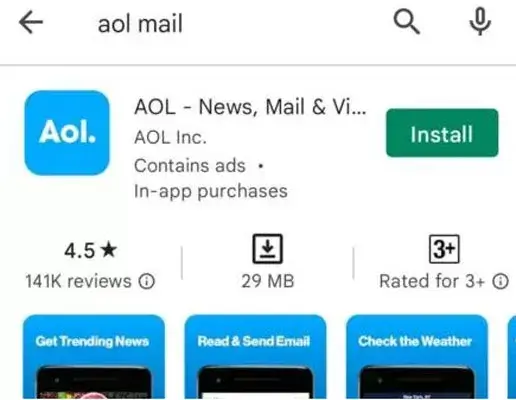
Método 10: abrir el correo de AOL en el navegador
Cuando no puede abrir la aplicación en su iPhone o iPad, la opción alternativa es usarla en cualquier navegador. Sí, debes iniciar un navegador como Chrome y abrir el correo de AOL.
Inicie sesión con su nombre de usuario y contraseña y compruebe si se puede acceder a él sin ningún error. Este es también uno de los métodos eficaces para evitar problemas no deseados.
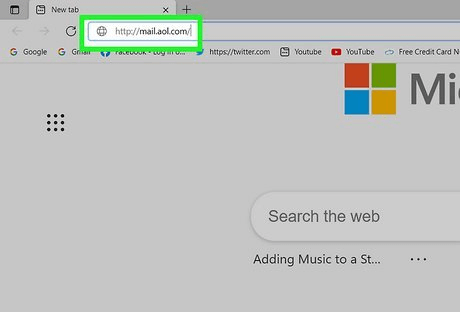
Método 11: restablecer la configuración de red
La configuración de red en su iPhone puede causarle muchos problemas e impedirle realizar varias tareas. Por lo tanto, debes restablecer la configuración de red en tu teléfono mientras actualiza la red completa. Sus datos no se eliminan pero sus contraseñas se pueden eliminar.
Siga los pasos para restablecer la configuración de red:
- Primero, abra Configuración y haga clic en General
- Ahora, haga clic en la opción Restablecer y luego en “Restablecer configuración de red”
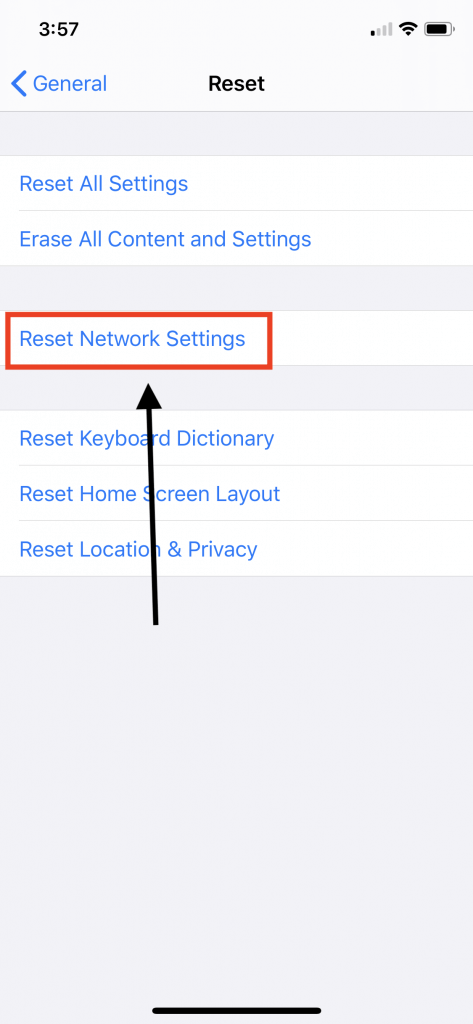
- Si se le solicita, ingrese la contraseña y espere un momento.
Método 12: Solución definitiva para reparar el correo de AOL que no funciona en iPhone (recomendado)
Si todavía está buscando un método alternativo para solucionar el problema, busque la herramienta de reparación sistema iOS. Esta es una aplicación muy eficaz que soluciona todo tipo de problemas de iPhone/iPad con un solo clic. No importa por qué el correo de AOL dejó de funcionar, esta herramienta de reparación funciona para solucionar el problema sin pérdida de datos.
Los usuarios pueden utilizar fácilmente el software, ya que no requiere ninguna habilidad técnica y les proporciona diferentes modos de reparación. Soluciona otros problemas, como que Airdrop no funciona, la copia de seguridad de iCloud está atenuada, el iPhone se atasca en el modo de auriculares, las líneas verticales en el iPhone, la aplicación del iPhone sigue fallando, etc.
A continuación se explica cómo utilizar el software paso a paso para reparar el correo de AOL que no funciona en el iPhone 15/14/13/12/11.
iOS Reparación del sistema - Obtener iPhone / iPad / iPod Touch a normal
Repare cualquier tipo de problema o error en iPhone / iPad / iPod Touch y hágalo normal sin necesidad de habilidades.
- Tiene la capacidad de solucionar problemas de iOS sin pérdida de datos
- Solucione varios problemas del sistema iOS, como el logotipo blanco de Apple, el bucle de arranque, etc.
- Compatible con iPhone / iPad / iPod Touch & amp; Soporta iOS 14/13/12

Conclusión
Este blog ha descrito varias formas de arreglar el correo de AOL que no funciona en iPhone o iPad. Recuerde, el error puede ocurrir en cualquier momento y tiene varias razones. Sin embargo, lo bueno es que hay maneras de abordar el problema. De hecho, también puedes optar por la herramienta de reparación sistema iOS para solucionar cualquier tipo de problema en tu iPhone con un solo clic.

Kim Keogh is a technical and creative blogger and an SEO Expert. She loves to write blogs and troubleshoot several issues or errors on Android and iPhone. She loves to help others by giving better solutions to deal with data recovery problems and other issues.